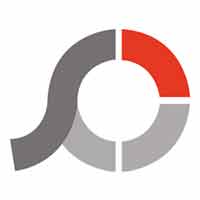
تحميل برنامج فوتوسكيب PhotoScape للتعديل علي الصور 2023
اشتهر مؤخراً البرنامج الافضل والمجاني بالكامل للتعديل علي الصور لنظام الويندوز والماك وهو برنامج فوتو سكيب Photoscape، والسبب الرئيسي لشهرته كان توافره بشكل مجاني للإستخدام دون دفع اي شيء، بالإضافة الي المميزات الاخري التي يحتوي عليها مثل عمل Filters للصور وامكانية دمج اكثر من صورة في صورة واحدة وزيادة حدة الصورة او اضائتها واكثر!
وقد تم تصميم هذا البرنامج في عام 2008 من خلال شركة Mooii الكورية، وقد كان السبب الرئيسي من إنشاء هذا البرنامج انشاء برنامج لتعديل الصور بسيط وسهل في الاستخدام ويفي بالغرض المطلوب من مستخدميه
لذلك قام فريق تك جينا بتجهيز مقال كامل شامل عن مميزات برنامج Photoscape من A TO Z، لذلك ركز جيداً، وابدء القرائة …
محتوي الموضوع
- 1 مميزات برنامج فوتوسكيب Photoscape
- 2 البرنامج مجاني بالكامل
- 3 اضافة الرسوم والايموشن
- 4 عمل ضبابية علي جزء محدد في الصورة
- 5 اضافة النصوص باللغة العربية علي الصور
- 6 زيادة حدة الصورة واضائتها
- 7 اضافة الفلتر علي الصور
- 8 اضافة الاطارات للصور
- 9 اداة منتقي الالوان
- 10 قص جزء محدد من الصورة
- 11 دمج أكثر من صورة في صورة واحدة
- 12 وضع صورة علي صورة
- 13 تصوير الشاشة سكرين شوت
- 14 تحويل امتدادات الصور
- 15 اسئلة مهمة عن برنامج الفوتوسكيب
- 16 راي تك جينا
مميزات برنامج فوتوسكيب Photoscape
- مجاني تماما للتحميل وجاهز للإستخدام علي Windows, Mac, iPhone, Android
- يمكنك اضافة اسهم، اشارات، علامات، ايموشن واكثر
- امكانية عمل ضبابية علي جزء محدد في الصورة
- يمكنك اضافة نصوص باللغة العربية علي الصورة
- تستطيع زيادة حدة الصورة او اضائتها لتصبح أفضل وأوضح
- يمكنك عمل Filter للصورة حتي تصبح أفضل واجمل
- تستطيع وضع اطارات علي جوانب الصورة
- يحتوي علي اداة منتقي الالوان
- يتيح لك قص جزء محدد من الصورة
- تستطيع دمج أكثر من صورة في صورة واحدة
- امكانية وضع صورة علي صورة
- تستطيع من خلاله عمل لقطة كاملة للشاشة
- تحويل امتدادات الصور
المميز في هذه الخصائص انك تستطيع تطبيقها بضغطة زر واحدة، عكس البرامج المشهورة العالمية مثل الفوتوشوب وغيرهم، والمميز ايضاً في برنامج الفوتوسكيب أنه خفيف علي الرامات ولا يستهلك الا نسبة بسيطة جداً من البروسيسور او الرام، واثبتت تجارب المستخدمين هذا بشكل قاطع، حيث لم يحدث حتي الاَن اي تهنيج في الكمبيوتر او الهاتف اثناء استخدام برنامج Photoscape
وتالياً.. سنوضح لك شرح استخدام كل ميزة من هذه المميزات علي حدة، حتي تستطيع التعرف بشكل عامل علي برنامج الفوتوسكيب:
البرنامج مجاني بالكامل
يمكنك تحميل فوتوسكيب من الرابط الموجود في هذه الصفحة، مجاني تماماً وجاهز للإستخدام، وعلي الرغم من انه مجاني الا انه لا يحتوي علي اي اعلانات داخلية تزعج المستخدمين.
اضافة الرسوم والايموشن
افتح برنامج الفوتوسكيب، ثم اضغط علي محرر، ثم قم بمسك الصورة الذي تريد استخدامها وقم بوضعها داخل البرنامج لتظهر، بعد ذلك اضغط علي “الكائن” ثم اضغط علي القلب الموجود وستظهر لك قائمة بها المئات من الايموشن والرسوم مثل القلوب والورود وما الي ذلك، بضغطة زي تستطيع وضعها مع امكانية تكبيرها او تصغيرها.
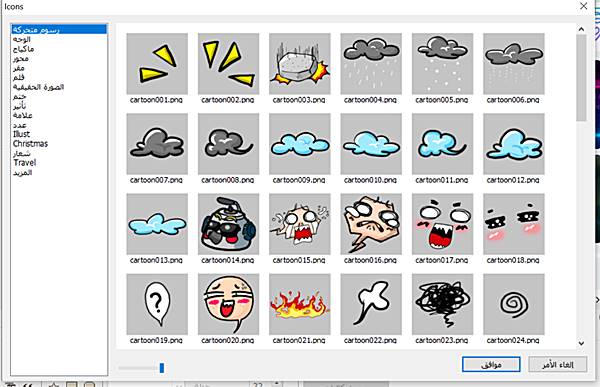
عمل ضبابية علي جزء محدد في الصورة
قم بإستخدام هذه الميزة ان كنت تريد عمل ضبابية علي جزء محدد في الصورة لا تريد ان يراه الشخص الذي تريد ارسال الصورة له، مثل كلمة سر او بيانات خاصة او ما الي ذلك، ولا تقتصر هذه الميزة علي عمل الضبابية، بل يمكنك عمل تدريج باللون الرمادي وخواص اخري مميزة جداً
افتح البرنامج ثم المحرر ثم ضع الصورة المراد التعديل عليها، بعد ذلك اضغط علي Tools ثم Effect Brush واختر الضبابية او اي خيار اَخر تريده.

اضافة النصوص باللغة العربية علي الصور
برنامج فوتوسكيب يدعم اللغة العربية، اولاً ادخل علي المحرر، ثم ضع الصورة التي تريد التعديل عليها، بعد ذلك اضغط علي حرف T الموجود اسفل اليسار، ستظهر لك هنا اداة الكتابة علي الصور، قم بتحديد حجم النص ولونه وشكل الخط.

زيادة حدة الصورة واضائتها
زيادة حدة الصورة تستخدم في الاساس لتوضيح ملامح الصورة والاجزاء البسيطة بها، مع زيادة الاضائة او تقليلها، فتستطيع التعديل علي الصور وتجعلها واضحة بشكل اكثر وتزيد من جمالها
قم بالدخول علي محرر، ثم ضع الصورة المراد التعديل عليها بالطريقة المعتادة، بعد ذلك ستجد في النافذة الرئيسية “زيادة الحدة” وهي المخصصة لزيادة حدة الصورة، او “Bloom” وهي المخصصة لزيادة اضائة الصورة، بعد الضغط علي أي منهم ستظهر لك نافذة اخري تمكنك من ضبط الاعدادات بالشكل الذي تفضله للصورة.

اضافة الفلتر علي الصور
هذه الخاصية تعتبر من اشهر خواص برنامج فوتوسكيب، حيث انها تمكنك من وضع فلتر علي الصورة لتغير من الالوان بها وما الي ذلك، قم بالدخول علي البرنامج ثم ضع الصورة المراد تعديلها، بعد ذلك اضغط علي كلمة Film Effects وستظهر لك نافذة اخري بها أكثر من 30 فلتر مختلف!.

اضافة الاطارات للصور
قم بالدخول علي البرنامج، ثم محرر، ثم ضع الصورة المراد تعديلها، بعد ذلك اضغط علي “لا يوجد اطار” حتي تظهر لك قائمة الإطارات المتاحة في البرنامج وبإمكانك اختيار اي اطار تريده ليظهر علي أطراف الصورة بأكملها.

اداة منتقي الالوان
هذه الاداة من أكثر ادوات برنامج الفوتوسكيب تميزاً وشهرةً، وتستخدم لأغراض عديدة!، من خلالها يمكنك معرفة الكود الرسمي لأي لون تريده!، وذلك لن يفيدك فقط في تعديل الصور بل تستطيع من خلاله تحديد الكود الرسمي لأي لون تراه علي الانترنت، وتذهب به لمتاجر بيع الدهانات وتخبره باللون، وامور كثيرة اخري
لتستطيع استخدام هذه الاداة، قم بفتح البرنامج ثم محرر ثم ضع الصورة المراد انتقاء اللون منها ثم Tools ثم اضغط علي الاداة التي تشبه القلم الصغير واضغط علي اي لون في الصورة التي تم وضعها وستجد انه تم سحب اللون بنجاح وانتقائه، تستطيع نسخ هذا الكود واستخدامه في اي برنامج اَخر لتعديل الصور وسيظهر لك اللون كما تم انتقائه.
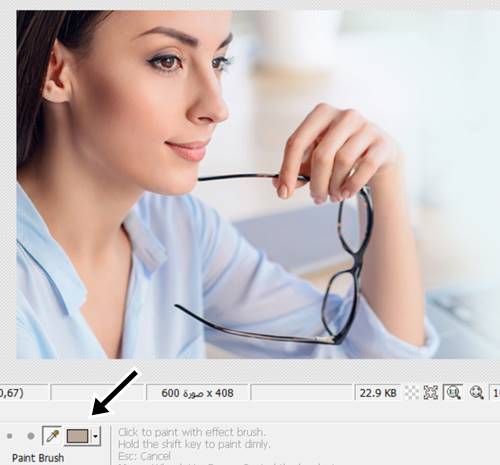
قص جزء محدد من الصورة
يمكنك برنامج فوتوسكيب من قص جزء محدد من الصورة، وهذه الخاصية مفيدة لمن يريد ارسال شرح شيء ما تعليمي او تحديد جزء في الصورة فقط وارساله بدلاً من ارسال الصورة بأكملها حفاظاً علي خصوصية المستخدم
لإستخدام هذه الميزة، افتح برنامج الفوتوسكيب ثم محرر ثم ضع الصورة المراد التعديل عليها ثم اضغط علي قص وابدء بتحديد الجزء المراد اختياره فقط في الصورة واضغط بالكليك الايسر بالماوس مرتين ليتم قص الجزء المحدد فقط، بعدها احفظ الصورة.

دمج أكثر من صورة في صورة واحدة
افتح البرنامج، ثم اضغط علي الصفحة، بعد ذلك اختر التنسيق المناسب للصور الذي تريدها من القائمة اليمني، وكل ما عليك بعد ذلك هو رفع الصور الذي تريد دمجها مع بعضها البعض، ثم حفظ.
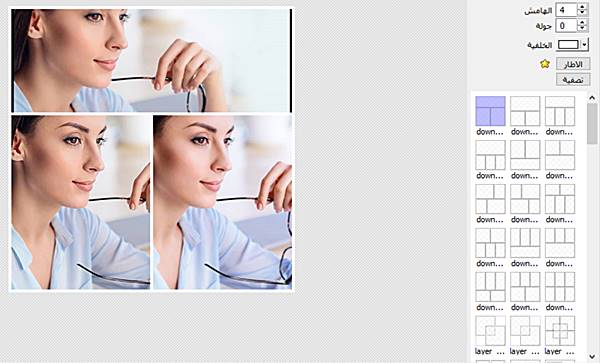
وضع صورة علي صورة
يمكنك وضع صورة صغيرة علي صورة كبيرة، او وضع صورة بصيغة PNG علي صورة كاملة، قم بفتخ الفوتوسكيب ثم افتح المحرر ثم ضع الصورة الاساسية وبعد ذلك اضغط علي الكائن ثم اضغط علي رمز الصورة التي بها اهرامات، وضع الصورة الثانية التي تريد وضعها فوق الاولي.

تصوير الشاشة سكرين شوت
تحدثنا مسبقاً عن طريقة تصوير الشاشة، وهذه الميزة لا نجدها فريدة من نوعها لأنك تستطيع تنفيذها ببساطة من خلال الضغط علي PrtSc ثم تقوم بالدخول علي برنامج الفوتوسكيب وتضغط علي Ctrl+V وسوف يتم لصق الصورة التي تم التقاطها فوراً
او بإمكانك استخدام الاداة المخصصة لذلك في الفوتوسكيب، قم بفتح البرنامج ثم اختر تصوير ثم اختر الخيار المناسب لك مثل التقاط الشاشة كاملة او التقاط اطار فقط.
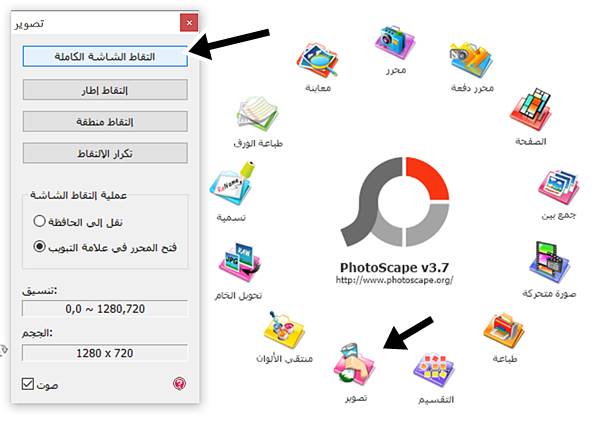
تحويل امتدادات الصور
يتيح لك تطبيق فوتوسكيب من تغيير امتدادات الصورة، والامتدادات المتوفرة به هي: JPEG, PNG, GIF, BMP, TIFF
ولتغير امتداد اي صورة تريدها الي امتداد اَخر، قم بفتح البرنامج ثم ضع الصورة ثم اضغط علي حفظ واختر الامتداد الذي تريده.
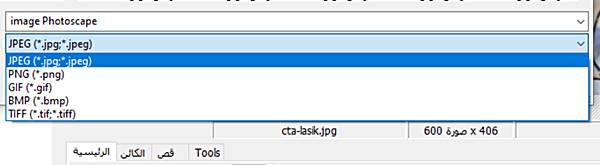
اسئلة مهمة عن برنامج الفوتوسكيب
كيف اقوم بالرجوع خطوة للوراء ان قمت بعمل شيء خاطيء اثناء استخدام برنامج فوتوسكيب؟
قم بالضغط علي Ctrl+Z للرجوع خطوة للوراء، او اضغط علي كلمة “تراجع” ستجدها في اسفل يمين البرنامج.
هل برنامج فوتوسكيب لتعديل الصور يسحب نسبة كبيرة من الرام او البروسيسور؟
لا، برنامج Photoscape من أكثر البرامج سرعةً وخفةً من بين برامج تعديل الصور، وهو أفضلهم من حيث السرعة وسهولة الإستخدام.
راي تك جينا
بعد هذا الدليل الشامل عن برنامج الفوتوسكيب، ستتمكن من تعديل اي صورة تريدها في خلال ثوان معدودة!، والتجربة في النهاية هي ما ستحدد إن كان هذا البرنامج جيد بالنسبة اليك ويفي بالغرض المطلوب
ولكن ان كنت تريد تجربة برامج اخري لتعديل الصور، فإليك دليلنا السابق عن افضل برنامج لتعديل الصور، ستجد بهذا الدليل جميع البرامج المخصصة للتعديل علي الصور والتي نرشحها لمتابعين تك جينا لأنها الافضل علي الاطلاق حتي الاَن.
معلومات البرنامج
الترخيص
مجاني
الحجم
20MB
النسخة
3.7
اللغة
العربية، english، متعدد اللغات
-
تحميل برنامج Autorun Virus Remover 2023 لحذف فيروسات الفلاشة
برنامج Autorun Virus Remover هو احد افضل...
 تك جينا
تك جينا








التعليقات